简介
Cline(前身为 Claude Dev)是一个强大的 VSCode 扩展,它允许开发者直接在编辑器中与 AI 助手交互,执行代码编写、调试、重构等任务。通过配置 APIMart API,您可以在 Cline 中使用多种先进的 AI 模型。准备工作
在开始之前,请确保:-
已安装 Visual Studio Code
从 官方网站 下载并安装 VSCode -
已安装 Cline 扩展
在 VSCode 扩展市场搜索 “Cline” 并安装 -
已获取 APIMart API 密钥
登录 APIMart 控制台 获取您的 API 密钥(以sk-开头)
提示: 如果还没有 APIMart 账户,请先在 APIMart 注册并获取 API 密钥。
第一步:安装 Cline 扩展
1.1 打开扩展市场
在 VSCode 中:- 点击左侧活动栏的 扩展 图标(或按
Ctrl+Shift+X/Cmd+Shift+X) - 在搜索框中输入 Cline
- 找到 Cline 扩展(作者:Cline)
- 点击 安装 按钮
1.2 验证安装
安装完成后:- 左侧活动栏会出现 Cline 图标(机器人头像)
- 点击图标打开 Cline 侧边栏
- 首次打开会看到欢迎界面 “Hi, I’m Cline”
- 显示两个选项:
- Get Started for Free - 使用官方提供的免费试用
- Use your own API key - 使用自己的 API 密钥
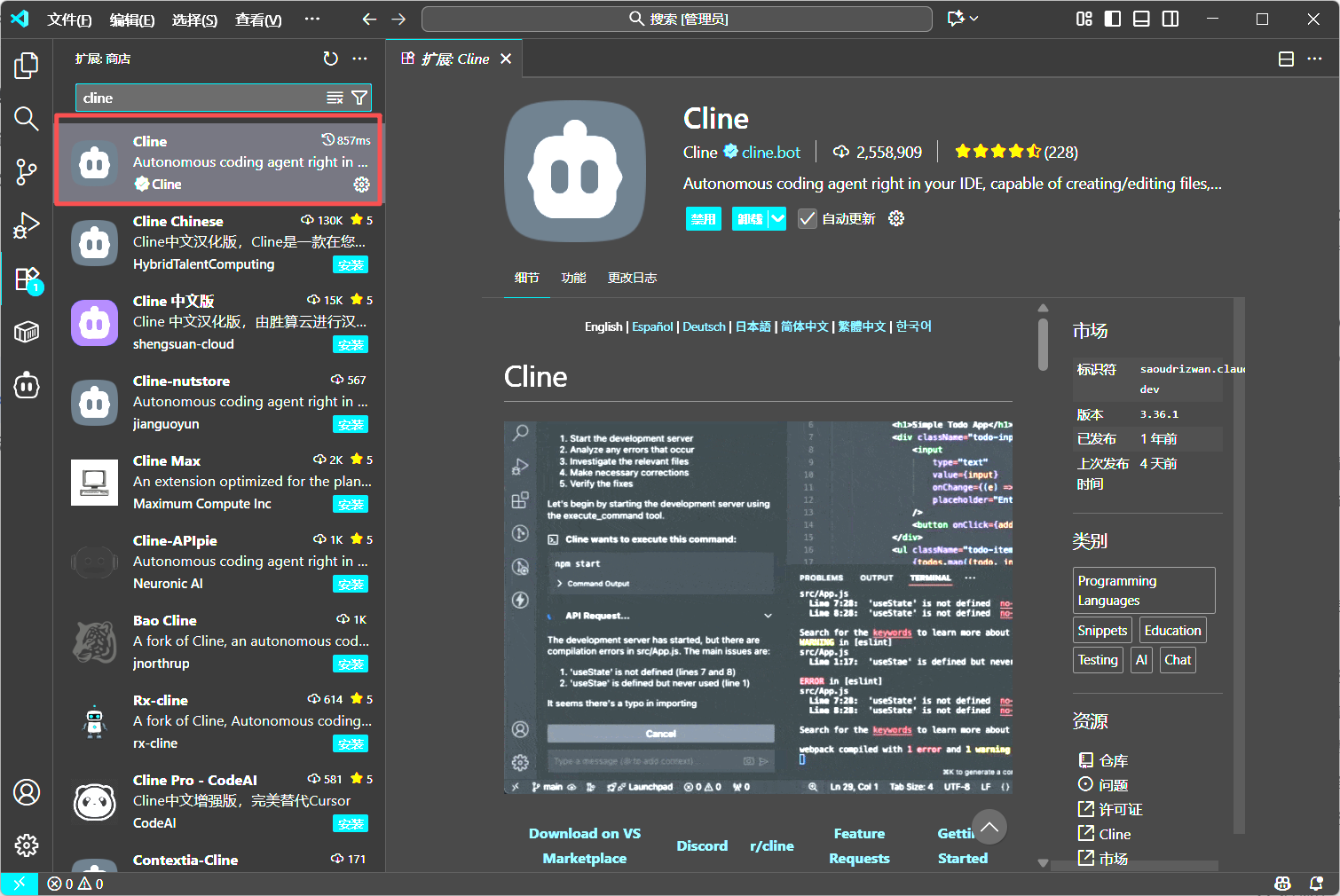
第二步:配置 APIMart API
2.1 选择使用自己的 API 密钥
在 Cline 欢迎界面:- 点击 Use your own API key 按钮
- 这将打开 API 配置界面
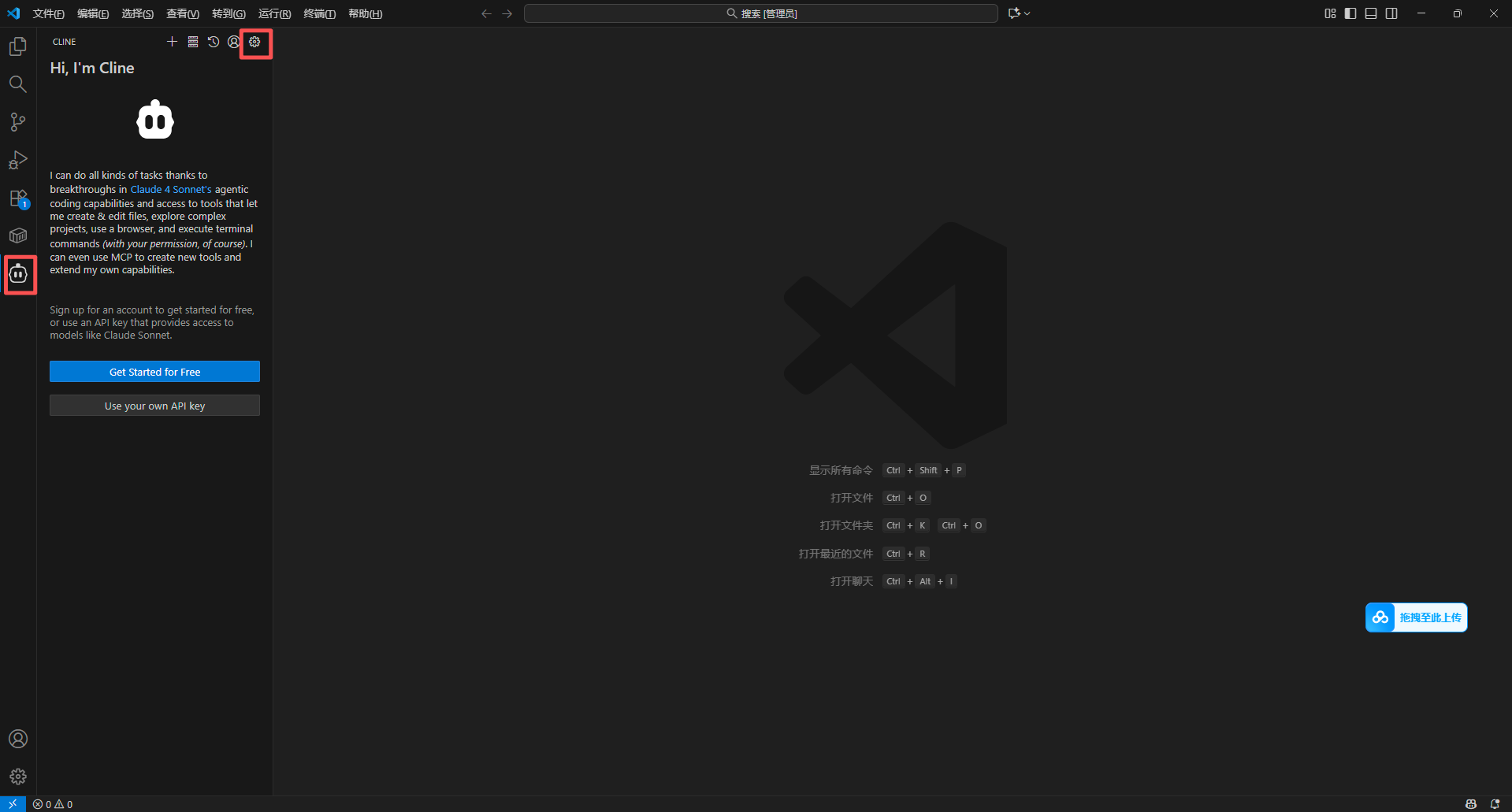
提示: 如果您之前已经配置过,可以点击 Cline 侧边栏顶部的 设置(齿轮图标)进入配置。
2.2 配置 API 提供商
在打开的 Settings(设置)界面:- 展开 API Configuration(API 配置)部分
- 在 API Provider 下拉菜单中选择 OpenAI Compatible
- 这将显示 OpenAI 兼容的配置选项
重要提示: APIMart 完全兼容 OpenAI API 格式,因此选择 “OpenAI Compatible” 即可。
2.3 填写 API 配置
依次填写以下配置信息:| 配置项 | 填写内容 | 说明 |
|---|---|---|
| API Provider | OpenAI Compatible | 从下拉菜单选择 |
| Base URL | https://api.apimart.ai/v1 | APIMart API 基础地址 |
| OpenAI Compatible API Key | sk-xxxxxxxxxxxx | 您的 APIMart API 密钥 |
| Model ID | gpt-5 或 claude-sonnet-4-5-20250929 | 输入要使用的模型 ID |
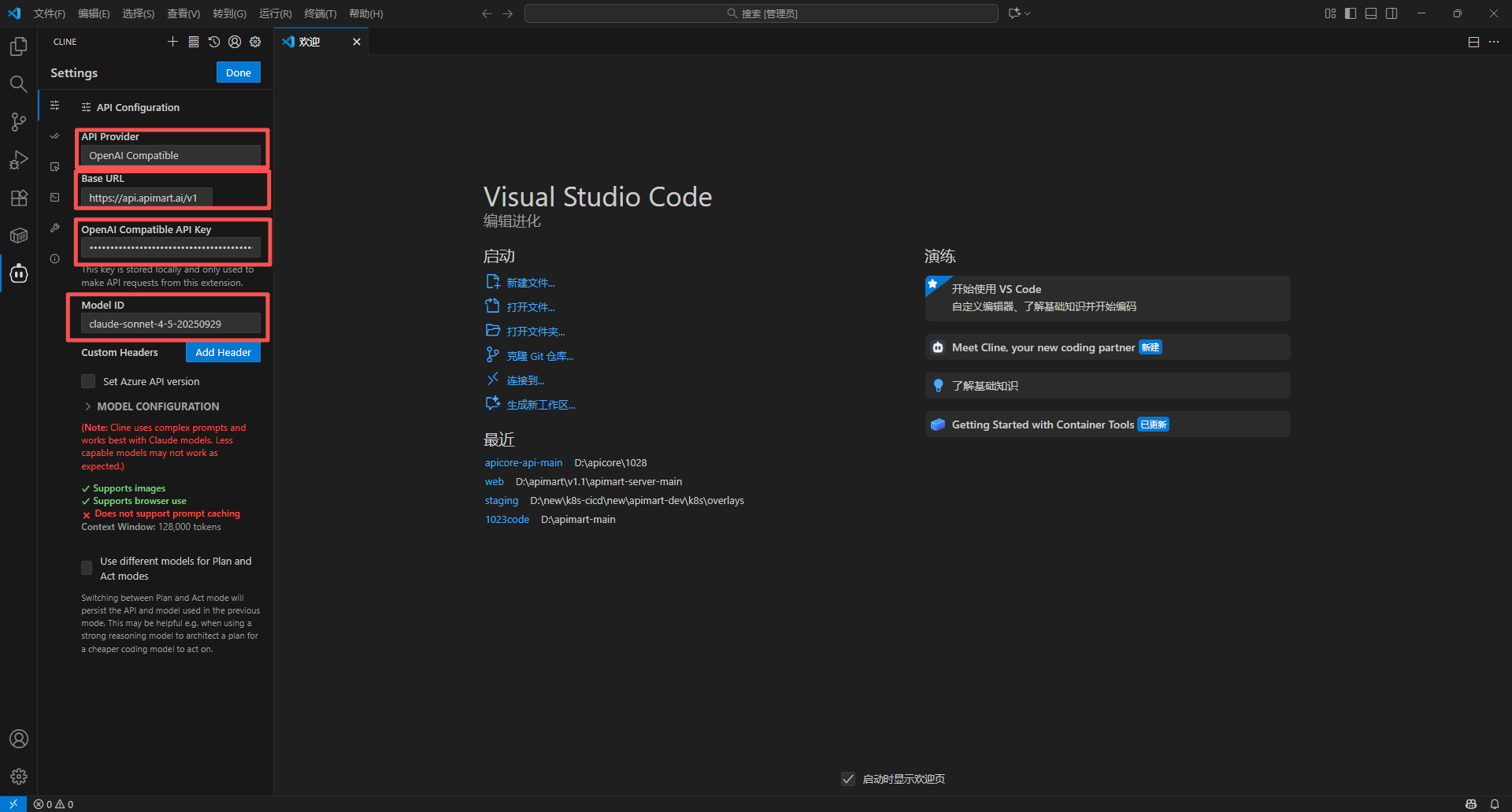
配置说明:
- API Key:必须是从 APIMart 控制台 获取的以
sk-开头的密钥 - Base URL:固定为
https://api.apimart.ai/v1,注意包含/v1后缀 - Model ID:直接输入模型 ID,如
gpt-5、gpt-4o、claude-sonnet-4-5-20250929等 - 配置界面下方会显示该模型的能力说明(如是否支持图片、浏览器使用等)
2.4 保存配置
配置完成后:- 点击右上角的 Done 按钮
- 配置会自动保存
- Cline 会立即使用新的配置连接 APIMart
- 返回到 Cline 主界面,显示 “What can I do for you?”
第三步:选择合适的模型
推荐模型
根据不同的开发场景选择合适的模型: 文本生成 & 代码开发:- gpt-5 ⭐ 最新模型,代码生成质量最高
- 适合:复杂算法、架构设计、代码重构
- 特点:理解能力强,代码质量高
- gpt-4o 高性能模型
- 适合:日常开发、代码审查、Bug 修复
- 特点:速度快,质量稳定
- gpt-4o-mini 💰 经济实惠
- 适合:简单代码生成、注释编写、文档生成
- 特点:性价比高,响应快速
- claude-sonnet-4-5-20250929
- 适合:复杂逻辑推理、算法优化
- 特点:推理能力出色,适合解决复杂问题
- claude-haiku-4-5-20251001
- 适合:快速代码补全、简单问题解答
- 特点:速度极快,成本低
切换模型
在 Cline 主界面底部:- 找到输入框下方的模型按钮(显示当前模型,如
openai-compatible:clau...) - 点击该按钮可以切换模型
- 或者在设置中修改 Model ID 字段
- 更改后立即生效,无需重启 VSCode
提示: 当前使用的模型会显示在输入框下方的按钮上,点击可快速切换。
第四步:开始使用 Cline
4.1 基本对话
配置完成后,与 AI 助手进行对话:- 在 Cline 主界面会显示 “What can I do for you?”
- 在底部的输入框(显示 “Type your task here…”)中输入您的需求
- 例如:“创建一个计算斐波那契数列的函数”
- 按
Enter发送 - AI 会分析您的需求,生成代码,并可以直接应用到您的项目中
- 执行的每个步骤都会在侧边栏中显示进度
4.2 代码生成
让 AI 生成代码: 示例 1:创建函数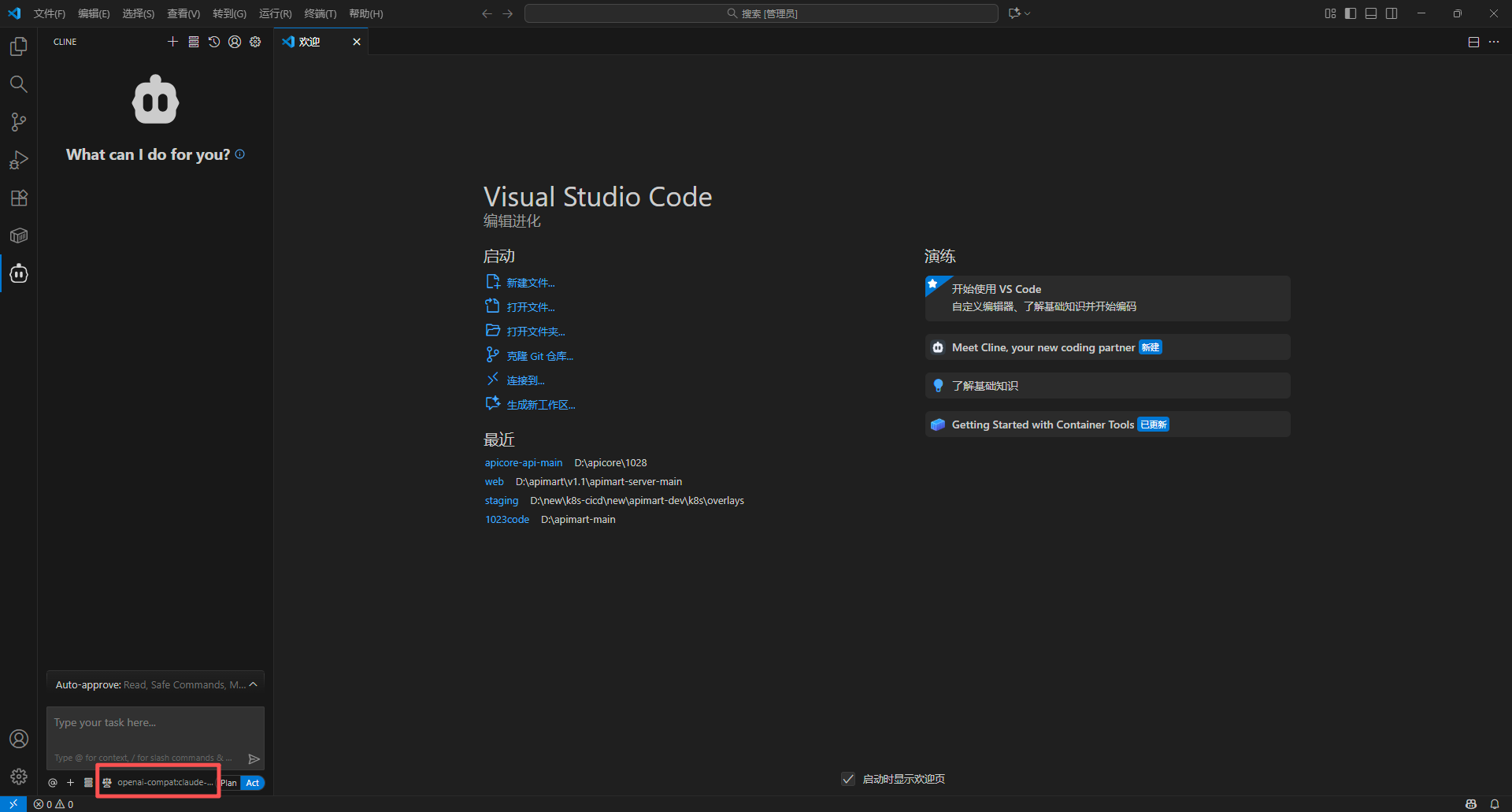
4.3 代码解释和改进
对现有代码进行分析和优化: 右键菜单快捷操作:- 在编辑器中选中需要处理的代码
- 右键点击,会出现 Cline 相关选项:
- Explain with Cline - 解释这段代码的功能和逻辑
- Improve with Cline - 优化和改进这段代码
- 选择对应的操作
- Cline 会在侧边栏显示分析结果和改进建议
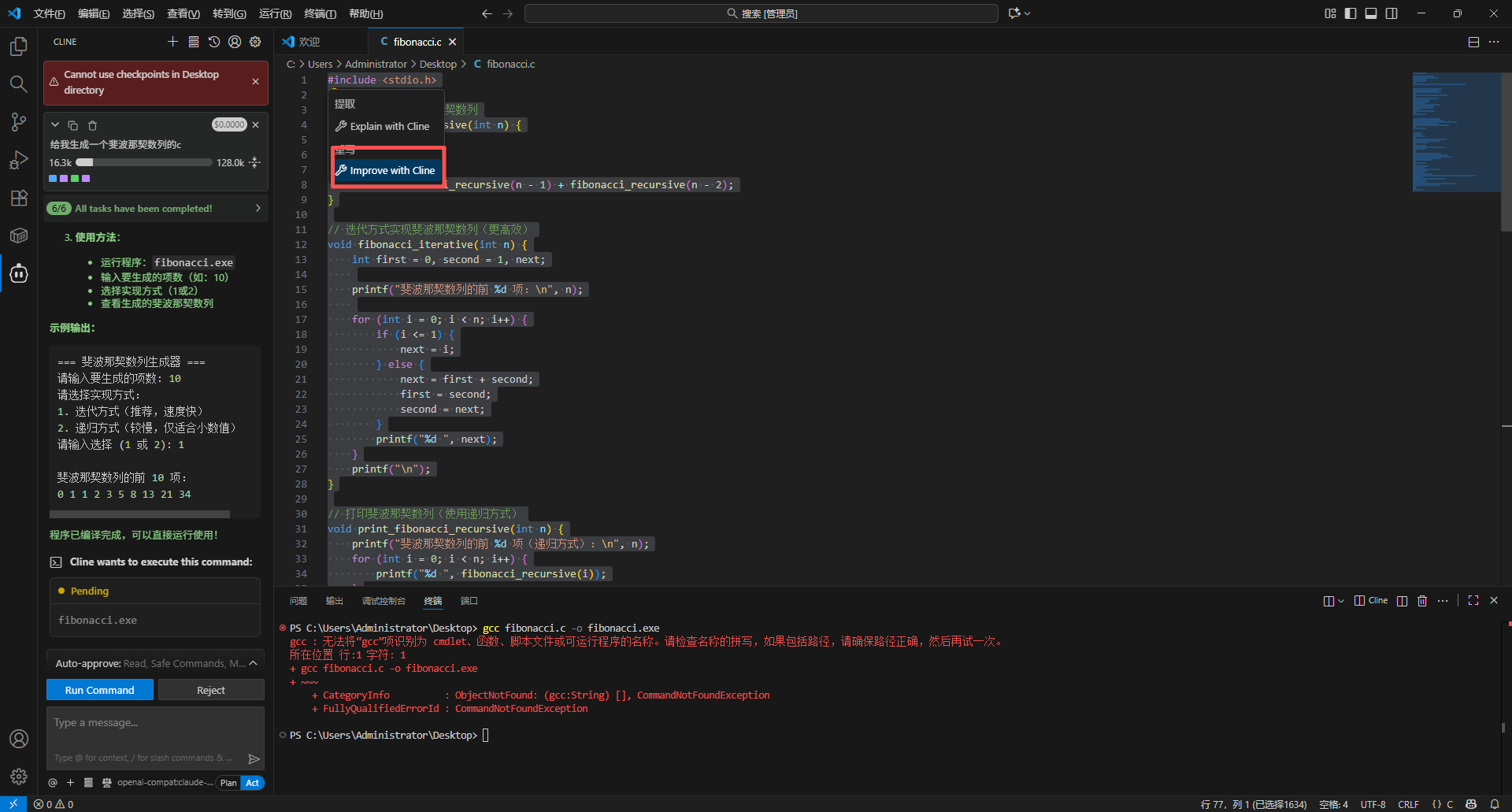
4.4 Bug 调试
寻找和修复错误:- 将错误信息或有问题的代码发送给 Cline
- 例如:“这段代码报错:TypeError: Cannot read property ‘name’ of undefined”
- AI 会分析问题并提供解决方案
- 可以直接应用修复方案
4.5 代码解释
理解复杂代码:- 选中难以理解的代码片段
- 在 Cline 输入:“解释这段代码的功能”
- AI 会提供详细的代码解释和工作原理
4.6 文档生成
自动生成代码文档: 生成函数注释:高级功能
多文件操作
Cline 可以同时处理多个文件:-
创建多个文件:
-
批量修改:
-
项目重构:
终端命令执行
Cline 可以帮助执行终端命令:-
安装依赖:
-
运行脚本:
-
Git 操作:
- Cline 会在侧边栏显示 “Cline wants to execute this command:”
- 显示具体的命令内容(如
gcc fibonacci.c -o fibonacci.exe) - 底部会出现两个按钮:
- Run Command - 执行命令
- Reject - 拒绝执行
- 点击 “Run Command” 后,命令会在集成终端中执行
- 执行结果会显示在终端和 Cline 侧边栏中
上下文管理
Cline 会自动管理对话上下文:- 当前文件上下文:自动包含正在编辑的文件
- 选中代码上下文:自动包含您选中的代码片段
- 项目结构上下文:理解您的项目结构
- 错误信息上下文:自动捕获终端错误信息
自定义提示词
创建自定义提示词模板:- 在 Cline 设置中找到 Custom Instructions 或 自定义指令
- 添加您的偏好设置,例如:
- AI 会在所有交互中遵循这些指令
常见问题
Q1: Cline 提示 API 密钥无效?
解决方案:-
检查 API Key 格式:
- 确认 API Key 以
sk-开头 - 确保复制完整,没有多余的空格
- 确认 API Key 以
-
检查 Base URL:
- 必须是
https://api.apimart.ai/v1 - 注意包含
/v1后缀
- 必须是
-
验证密钥有效性:
- 在 APIMart 控制台 检查密钥状态
- 确认账户有足够余额
-
重新配置:
- 删除现有配置
- 重新输入 API Key 和 Base URL
Q2: Cline 响应速度慢?
解决方案:-
切换到更快的模型:
- 使用
gpt-4o-mini或claude-haiku-4-5-20251001 - 这些模型响应速度更快
- 使用
-
减少上下文长度:
- 避免一次性发送过长的代码
- 将大型任务分解为多个小任务
-
检查网络连接:
- 确保网络稳定
- 考虑使用代理服务器
-
优化请求内容:
- 提问更具体明确
- 避免模糊或过于宽泛的问题
Q3: Cline 生成的代码质量不理想?
解决方案:-
使用更高质量的模型:
- 切换到
gpt-5或claude-sonnet-4-5-20250929 - 这些模型代码生成质量更高
- 切换到
-
提供更详细的需求:
- 明确说明期望的实现方式
- 提供示例代码或参考
- 说明技术栈和框架版本
-
使用自定义指令:
- 在设置中添加代码规范要求
- 指定编程风格和最佳实践
-
迭代优化:
- 与 AI 进行多轮对话
- 逐步完善代码质量
Q4: 如何管理 API 使用成本?
解决方案:-
选择合适的模型:
- 日常开发使用
gpt-4o-mini - 复杂任务使用
gpt-5
- 日常开发使用
-
优化提问方式:
- 问题尽量具体明确
- 避免重复询问相同问题
-
使用代码选择:
- 只选中需要处理的代码部分
- 避免发送整个文件的上下文
-
监控使用情况:
- 定期查看 APIMart 控制台
- 了解 API 调用频率和费用
Q5: Cline 无法访问某些文件?
解决方案:-
检查文件权限:
- 确保文件有读写权限
- 特别是在 Linux/macOS 系统上
-
检查 .gitignore:
- Cline 默认忽略 .gitignore 中的文件
- 可以在设置中调整这个行为
-
工作区设置:
- 确保文件在 VSCode 工作区内
- 检查工作区信任设置
-
重新加载 VSCode:
- 使用
Ctrl+Shift+P/Cmd+Shift+P - 运行 “Reload Window” 命令
- 使用
使用技巧
1. 充分利用上下文
提供完整信息:2. 增量式开发
从简单开始,逐步完善:3. 代码审查助手
让 AI 审查您的代码:4. 学习新技术
使用 Cline 学习:5. 快速原型开发
快速验证想法:6. 结对编程
与 AI 协作开发:功能特性
使用 Cline + APIMart,您可以:- 💻 智能代码生成 - 从自然语言描述生成高质量代码
- 🔧 代码重构优化 - 自动优化代码结构和性能
- 🐛 Bug 调试辅助 - 快速定位和修复代码问题
- 📝 文档自动生成 - 生成注释、README、API 文档
- 🧪 测试用例编写 - 自动生成单元测试和集成测试
- 🔄 代码转换迁移 - 语言转换、框架迁移
- 💡 代码解释说明 - 理解复杂代码逻辑
- 🎯 最佳实践建议 - 提供代码规范和优化建议
- 🚀 快速原型开发 - 快速验证想法和概念
- 🤖 终端命令执行 - 自动执行开发命令
键盘快捷键
Cline 常用快捷键:| 快捷键 | 功能 | 说明 |
|---|---|---|
Ctrl+Shift+P / Cmd+Shift+P | 命令面板 | 访问所有 Cline 命令 |
Ctrl+Shift+X / Cmd+Shift+X | 扩展市场 | 安装和管理扩展 |
| 点击 Cline 图标 | 打开/关闭侧边栏 | 快速访问 Cline |
Ctrl+K Ctrl+I | 内联建议 | 在编辑器中获取 AI 建议 |
最佳实践
1. 清晰的任务描述
❌ 不好的提问:2. 提供上下文信息
包含项目相关信息:- 使用的技术栈和框架
- 相关的文件结构
- 现有的代码约定
- 依赖的第三方库
3. 迭代式改进
不要期望一次完美:- 先生成基本功能
- 测试和验证
- 提出改进意见
- 逐步完善
4. 代码审查
生成代码后务必审查:- 检查逻辑正确性
- 验证安全性
- 测试边界情况
- 确保符合项目规范
5. 保持对话连贯
利用上下文连续性:支持与帮助
如果您在使用过程中遇到任何问题:- 📚 APIMart 文档中心
- 📚 Cline 官方文档
- 💬 Discord 社区
- 🐦 Twitter @APIMart_
- 📧 技术支持:[email protected]
视频教程
即将推出: 我们正在制作详细的视频教程,涵盖 Cline + APIMart 的各种使用场景和最佳实践。
开始使用 APIMart
立即注册 APIMart,获取您的 API 密钥,在 VSCode 中体验 AI 辅助开发!